Wix Bookings : Gérer votre équipe et vos horaires à l'aide de l'appli Wix Owner
Temps de lecture : 6 min
Au fur et à mesure que votre entreprise se développe, vous pouvez ajouter de nouveaux membres à votre équipe et mettre à jour les horaires de votre équipe, même lorsque vous êtes en déplacement. Ajoutez, modifiez ou supprimez les horaires des membres d'équipe directement depuis l'appli Wix Owner, à tout moment.
Pour permettre un maximum de flexibilité, vous pouvez également créer des modifications uniques dans les horaires de travail habituels.
Dans cet article, apprenez-en plus sur :
Ajouter un nouveau membre d'équipe à l'aide de l'appli Wix Owner
Au fur et à mesure que votre équipe s'agrandit, vous pouvez ajouter de nouveaux membres à votre site à l'aide de votre appareil mobile. Leur disponibilité est basée sur vos horaires de travail par défaut, sauf si vous créez des horaires de travail personnalisés. C'est un excellent moyen de gérer l'administration lorsque vous êtes en déplacement.
Pour ajouter un nouveau membre d'équipe :
- Accédez à votre site dans l'appli Wix Owner](data-composite = "true" href = "https://support.wix.com/fr/article/about-the-wix-owner-app" target = "_ blank ").
- Appuyez sur Gérer
 en bas.
en bas. - Appuyez sur Agenda de réservation.
- Appuyez sur l'onglet Équipe.
- Appuyez sur + Ajouter un nouveau membre d'équipe.
- Saisissez les détails du membre d'équipe, y compris sa photo de profil, son nom complet, son adresse e-mail et son numéro de téléphone.
- Appuyez sur Enregistrer en haut.
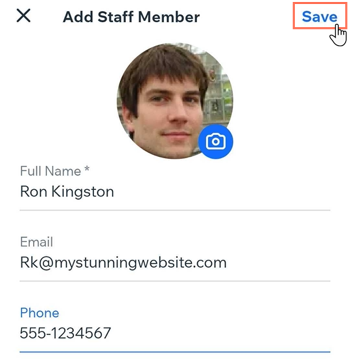
Créer des horaires personnalisés pour un membre d'équipe
Vous pouvez créer des horaires personnalisés pour des membres d'équipe spécifiques qui travaillent à temps partiel ou des horaires différents. Vous pouvez ensuite paramétrer la fréquence de répétition de ces horaires de travail personnalisés.
Remarque :
Lorsque vous mettez à jour les horaires de travail d'un membre de l'équipe, vous créez pour lui un planning personnalisé qui est distinct de vos [horaires d'ouverture par défaut. Vous pouvez uniquement rétablir les horaires par défaut du membre d'équipe manuellement.
Pour créer des horaires personnalisés pour un membre d'équipe :
- Accédez à votre site dans l'appli Wix Owner app.
- Appuyez sur Gérer
 en bas.
en bas. - Appuyez sur Agenda de réservation.
- Appuyez sur l'onglet Équipe.
- Appuyez pour sélectionner un membre d'équipe.
- Appuyez sur Ajouter des horaires à côté de Horaires de travail.
- Appuyez sur Continuer.
- Appuyez pour sélectionner la date de début du nouveau planning du membre de l'équipe.
- (Facultatif) Appuyez sur + Définir une date de fin pour rendre temporaire la modification du planning du membre de l'équipe. Cela est utile pour organiser un remplacement en cas de congé maternité, par exemple.
- Appuyez pour sélectionner les jours où le membre d'équipe est disponible pour prendre des rendez-vous.
- Appuyez pour sélectionner l'heure de début.
- Appuyez pour sélectionner l'heure de fin.
- Appuyez pour sélectionner le lieu pour ces horaires dans le menu déroulant.
- Appuyez sur le menu déroulant Répétitions pour sélectionner la fréquence à laquelle votre membre d'équipe travaille pendant ces horaires, à ces lieux : Chaque semaine, Toutes les 2 semaines, Toutes les 3 semaines ou toutes les 4 semaines.
Remarque : Un résumé des horaires personnalisés du membre d'équipe apparaît en bas de l'écran. - Appuyez sur Enregistrer en haut.
- (Facultatif) Répétez les étapes 6 à 15 pour créer des horaires de travail personnalisés supplémentaires pour le même membre d'équipe. Cela est utile si vous possédez plusieurs établissements ou si le membre d'équipe change d'emplacement dans la journée.
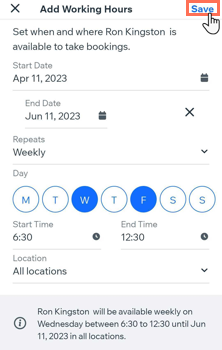
Apporter des modifications uniques aux horaires de travail des membres du personnel
Vous pouvez apporter des modifications uniques aux horaires de travail habituels pour permettre un maximum de flexibilité. Cette option est utile si un membre d'équipe doit quitter le travail plus tôt, pour une raison quelconque. Cela fonctionne également très bien si votre équipe a des horaires de travail irréguliers qui varient d'une semaine à l'autre.
Remarque :
Lorsque vous mettez à jour les horaires de travail d'un membre de l'équipe, vous créez pour lui un planning personnalisé qui est distinct de vos [horaires d'ouverture par défaut. Vous pouvez uniquement rétablir les horaires par défaut du membre d'équipe manuellement.
Pour apporter des modifications uniques aux horaires de travail du personnel :
- Accédez à votre site dans l'appli Wix Owner app.
- Appuyez sur Gérer
 en bas.
en bas. - Appuyez sur Agenda de réservation.
- Appuyez sur l'onglet Équipe.
- Appuyez pour sélectionner un membre d'équipe.
- Appuyez sur l'icône Plus d'actions
 à côté du jour de la semaine concerné.
à côté du jour de la semaine concerné. - Appuyez sur Modifier.
- Sélectionnez une option sous Quand souhaitez-vous appliquer ces modifications ? :
- Maintenant : Le changement d'équipe prend effet immédiatement. Cela est utile pour les modifications de dernière minute.
- Programmer pour plus tard : Décidez de la date à laquelle le changement des horaires de travail a lieu. Cela est utile pour la planification future.
- Appuyez pour sélectionner la date de début.
- Appuyez sur + Définir la date de fin et sélectionnez la date de fin appropriée.
- Appuyez pour sélectionner l'heure de début et l'heure de fin correspondant pour la modification unique.
- Appuyez pour sélectionner le lieu concerné pour la modification unique.
- Appuyez sur Enregistrer en haut.
- (Facultatif) Répétez les étapes 6 à 11 pour créer des horaires de travail personnalisés supplémentaires pour le même membre d'équipe. C'est utile si vous devez organiser le remplacement d'un membre du personnel qui est malade pendant plusieurs jours.
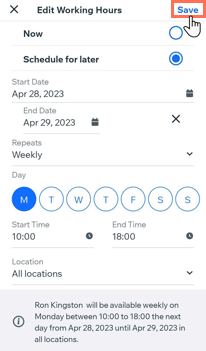
Modifier ou supprimer les horaires d'un membre de l'équipe
Au fur et à mesure que votre entreprise se développe, le personnel peut changer de site ou changer complètement d'équipe. Vous pouvez modifier ou supprimer complètement les heures de travail du profil d'un membre d'équipe dans l'appli Wix Owner.
Remarque :
Lorsque vous supprimez les horaires d'un membre d'équipe, les séances planifiées existantes restent dans l'agenda. Vous pouvez supprimer ou réattribuer ces séances manuellement.
Pour modifier ou supprimer les horaires d'un membre d'équipe :
- Accédez à votre site dans l'appli Wix Owner app.
- Appuyez sur Gérer
 en bas.
en bas. - Appuyez sur Agenda de réservation.
- Appuyez sur l'onglet Équipe.
- Appuyez pour sélectionner un membre d'équipe.
- Appuyez sur l'icône Plus d'actions
 à côté du jour concerné sous la section Horaires de travail.
à côté du jour concerné sous la section Horaires de travail. - Sélectionnez l'action que vous souhaitez effectuer :
Modifier les horaires de travail des membres de l'équipe
Supprimer des horaires d'équipe
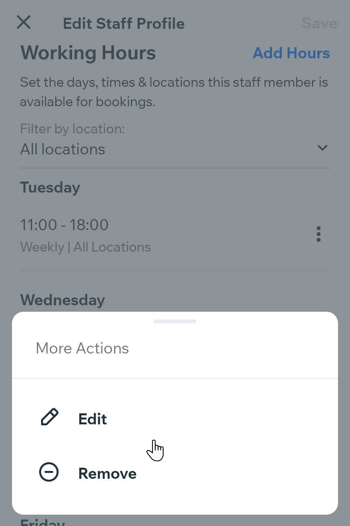
Cela vous a-t-il aidé ?
|